Bem-vindo ao guia definitivo do SoftwareKeep para o Microsoft Visio. Compilamos todas as informações que você precisa saber sobre o produto líder. Com o interesse crescente, é importante manter-se informado sobre as ferramentas à sua disposição ao usar qualquer produto Microsoft Office.
Este artigo é sua parada número 1 para obter informações sobre o Microsoft Visio. Aprimore suas habilidades, aprenda novas informações sobre o produto e obtenha respostas às perguntas mais frequentes sobre o Visio.
O Visio permite transformar textos e tabelas complicados e difíceis de entender em diagramas visuais que transmitem informações rapidamente. Existem muitos tipos de diagramas do Visio, incluindo organogramas, diagramas de rede, fluxos de trabalho e planos de casa ou escritório. Os primeiros passos com o Visio podem ser resumidos em três etapas básicas: usar um modelo, organizar e conectar formas e modificar formas com texto.
Vamos conhecer o aplicativo Microsoft Visio.
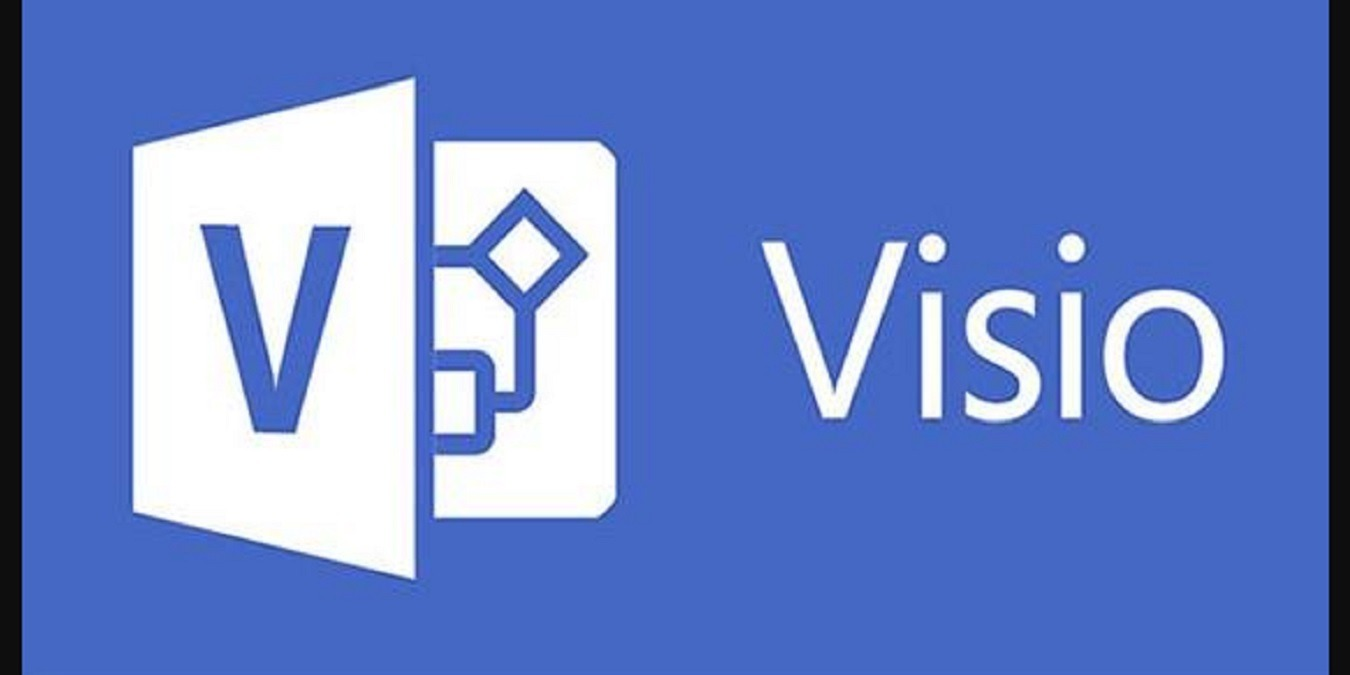
Ir para a seção:
- O que é o Microsoft Visio
- Por que usar o Microsoft Visio?
- Versões do Microsoft Visio
- Recursos do Microsoft Visio
- Benefícios e desvantagens, prós e contras do Microsoft Visio
- Como obter o Microsoft Visio
- Como obter o Microsoft Visio
- Quanto custa o Visio?
- Como instalar o Microsoft Visio
- Requisitos de sistema do Microsoft Visio
- Como usar o Microsoft Visio
- Como usar modelos no Microsoft Visio
- Como criar um fluxograma no Visio
- Perguntas frequentes (FAQ)
O que é o Microsoft Visio
O Visio é uma ferramenta poderosa, usada principalmente para criar diagramas e gráficos vetoriais profissionais. O Visio simplifica a concretização de suas ideias com diagramas, planos e projetos bem construídos. As ferramentas inovadoras permitem que você leve seu trabalho para o próximo nível com recursos e técnicas não encontradas em outros softwares.
A lista de coisas que você pode criar é limitada apenas pela sua imaginação. Crie fluxogramas, plantas baixas, projetos de engenharia, organogramas e muito mais — tudo é possível no Visio. As formas e modelos tornam seu fluxo de trabalho perfeito, permitindo produzir designs atraentes e precisos para diversas finalidades.
Com uma assinatura do Office 365 ou Microsoft 365, vários membros da equipe podem trabalhar no mesmo projeto do Visio em tempo real. Atualize seu conteúdo com informações em tempo real para atualizar automaticamente seus dados para refletir uma mudança conforme ela acontece no mundo.
Por que usar o Microsoft Visio?
O Visio é a ferramenta ideal para criar diagramas complexos, visualizar processos, bem como ilustrar diagramas, gráficos de fluxo de trabalho, histórico de vendas, projeção de vendas e relacionamentos comerciais.
Ele possui o conjunto de ferramentas necessário para levar um plano desde o conceito até a conclusão. Crie apresentações visuais para qualquer projeto, seja você trabalhando em arquitetura ou web design. O Visio continua a capacitar os usuários a incorporar conceitos detalhados em gráficos e diagramas que podem ser compartilhados com equipes, funcionários e clientes.
O Visio é extremamente fácil de usar para todos. Desde profissionais de TI até clientes iniciantes, o Visio recebe apenas feedback positivo sobre o design de sua iniciativa e a facilidade de acesso. Dê ao seu trabalho um design mais profissional e visualmente atraente com modelos predefinidos, formas integradas e efeitos aplicáveis.
Versões do Microsoft Visio
Atualmente, o Visio está disponível em mais de uma edição, bem como em diferentes opções de planos. No momento em que este artigo foi escrito, a Microsoft oferecia dois planos Visio Online diferentes, além de um Padrão e um Versão profissional do software.
Cada versão contém os recursos básicos do Visio, enquanto as soluções de ponta oferecem mais recursos para atender às necessidades e exigências de clientes mais exigentes, como pequenas e médias empresas ou organizações.
Recursos do Microsoft Visio
- Crie diagramas profissionais para representar qualquer processo de negócios com facilidade.
- Use formas para planejar arquitetura, sites, aplicativos móveis e outros processos sem precisar desenhar você mesmo.
- Escolha entre milhares de modelos disponíveis para dar uma vantagem inicial ao seu novo projeto.
- Seja produtivo em qualquer lugar com o Visio Online, tornando seu trabalho acessível em qualquer navegador da Web.
- Seja visto com mais de 10 formatos de arquivo diferentes suportados para exportar suas criações do Visio ou importar projetos de outra pessoa.
- Comunique-se com sua equipe em tempo real por meio de integrações com Office 365 e Microsoft Teams.
Recursos do Microsoft Visio 2021
- Vários formatos e templates versáteis.
- A extensa biblioteca atende aos padrões do setor, incluindo Business Model and Notation (BPMN) 2.0, Linguagem de Modelagem Unificada (UML) 2.5 e conformidade com a Linguagem de Descrição de Especificação (SDL).
- Use XML para estender o mecanismo de validação para diferentes tipos de layouts.
- Coedite diagramas com sua equipe.
- Insights de diferentes partes interessadas, adicionando e respondendo a comentários.
- Compartilhamento seguro de diagramas via OneDrive, SharePoint ou exportação de arquivos em PDF, PPTX ou DOCS.
Benefícios e desvantagens, prós e contras do Microsoft Visio
O Microsoft Visio é uma ferramenta versátil, mas não é a opção mais adequada para todos. Certifique-se de revisar as opiniões de nossos profissionais sobre quais são os pontos fortes e fracos do Visio e como eles podem impactar seus negócios após a compra.
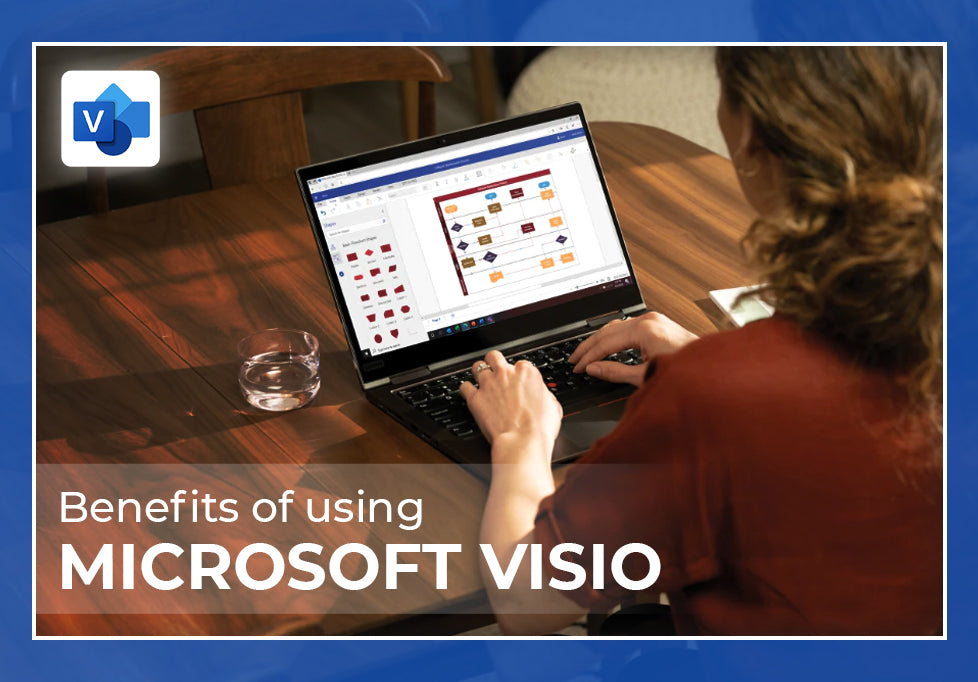
Prós, benefícios e pontos fortes do Microsoft Visio:
- A experiência do usuário é direta com uma interface intuitiva. A interface e as ferramentas fáceis de usar facilitam a instalação e o funcionamento. Os usuários avançados têm opções para trabalhar com atalhos e técnicas avançadas.
- Fluxogramas, diagramas e wireframes podem ser preparados facilmente, mesmo sem amplo conhecimento técnico.
- Estênceis e modelos facilitam o início de novos projetos com requisitos padrão do setor incorporados ao seu projeto por padrão.
- Vinculação automatizada de objetos de diagrama com base em suas próprias regras estabelecidas, facilitando o trabalho em sua tela.
- Conecta seus fluxogramas e diagramas a dados em tempo real com atualizações automatizadas, tornando os projetos mais dinâmicos e interativos.
Contras, desvantagens e pontos fracos do Microsoft Visio:
- O aplicativo de desktop não está disponível para usuários de Mac e Linux, limitando ligeiramente a disponibilidade para aqueles que não têm acesso ao Visio Online.
- Manter as formas alinhadas pode ser difícil se você não tiver um bom olho para o design espacial.
- Falta sugestões estéticas e baseadas em design ao trabalhar em diagramas, como wireframes de sites e aplicativos, ou para manter diagramas complicados agradáveis aos olhos.
- Imprimir ou publicar seus diagramas não é tão fácil quanto poderia ser.
- Não faz parte de nenhuma assinatura do Office.
Como obter o Microsoft Visio
Existem diversas maneiras de adquirir o Microsoft Visio e começar a usar o software de diagramação e planejamento mais inovador e de última geração de 2020. Cada método de compra é mais adequado para diferentes grupos de pessoas. Revise suas opções e compre seu software Microsoft Visio hoje mesmo.
Compre on-line
Varejistas e revendedores on-line em todo o mundo distribuem muitas versões do Visio. Se você está procurando uma maneira de adquirir os lançamentos mais recentes e ainda mais antigos do Visio, sua melhor aposta é procurar um revendedor confiável no mercado online.
Aqui no SoftwareKeep, você pode encontrar muitos produtos Visio, bem como o Office 365 com Visio Online incluído. Nossos preços são acessíveis e nos esforçamos para fornecer atendimento ao cliente de alta qualidade, ajuda na instalação e guias do Visio.
Nosso estoque consiste em diversas versões do Visio, bem como em versões anteriores, como o Visio 2016 e até mesmo o Visio 2013, por preços incomparáveis com outros varejistas on-line.
Assine o Office 365/Microsoft 365
Embora o Visio não faça parte do conjunto de aplicativos do Office 365, a assinatura do pacote permite que você use o Visio Online. Você pode adquirir uma assinatura do Office 365 em nosso site ou visitar a página oficial da loja da Microsoft para ver outras opções, como descontos para estudantes, planos familiares ou planos empresariais. .
Compre a caixa de varejo
Você pode encontrar versões embaladas do Visio em lojas locais ou solicitar o produto em caixa de varejo em suas lojas on-line:
- No Walmart
- No eBay
Quanto custa o Visio?
O Microsoft Visio está disponível em diversas edições diferentes, bem como em vários lançamentos diferentes, graças ao ciclo de atualização do Office da Microsoft. Além disso, licenças diferentes também acarretam custos diferentes. Abaixo está uma rápida visão geral de suas opções ao comprar o Microsoft Visio.
Recomendamos comprar aqui em SoftwareKeep para obter o melhor valor e uma oferta acessível no Microsoft Visio:
- A versão mais recente, Microsoft Visio 2021 e 2019 Standard, está disponível por apenas US$ 178.99 dólares. O preço contém uma licença vitalícia para 1 dispositivo operacional Windows, bem como um download digital fácil com entrega instantânea.
- Quer fazer um upgrade? Compre o Microsoft Visio 2019 Professional por no máximo US$ 228.99 USD e obtenha uma licença vitalícia, entrega digital instantânea, bem como imenso suporte para instalação da versão mais avançada do Visio.
- Uma explosão do passado: compre versões mais antigas do Visio, como o Microsoft Visio 2013 por menos de US$ 200.
- Se você precisa de uma Licença Aberta, nós temos o que você precisa. Compre a licença aberta profissional do Microsoft Visio 2019 por US$ 548.99 USD e aproveite os benefícios do programa Open Licensing da Microsoft.
Se você é fã de serviços baseados em assinatura, recomendamos adquirir uma das opções do Visio da Microsoft:
- Visio Plano 1 oferece o básico do Visio por $5.00 USD por mês por usuário. Este plano é mais adequado para usuários que desejam criar e compartilhar diagramas simples em um navegador da web, pois não inclui o aplicativo de desktop.
- Visio Plan 2 é mais avançado, mas mantém as coisas simples. Por $15.00 USD por mês e por usuário, você obtém acesso a diagramas profissionais de negócios e de TI que atendem aos padrões do setor e podem ser conectados aos dados.
Como baixar e instalar o Microsoft Visio
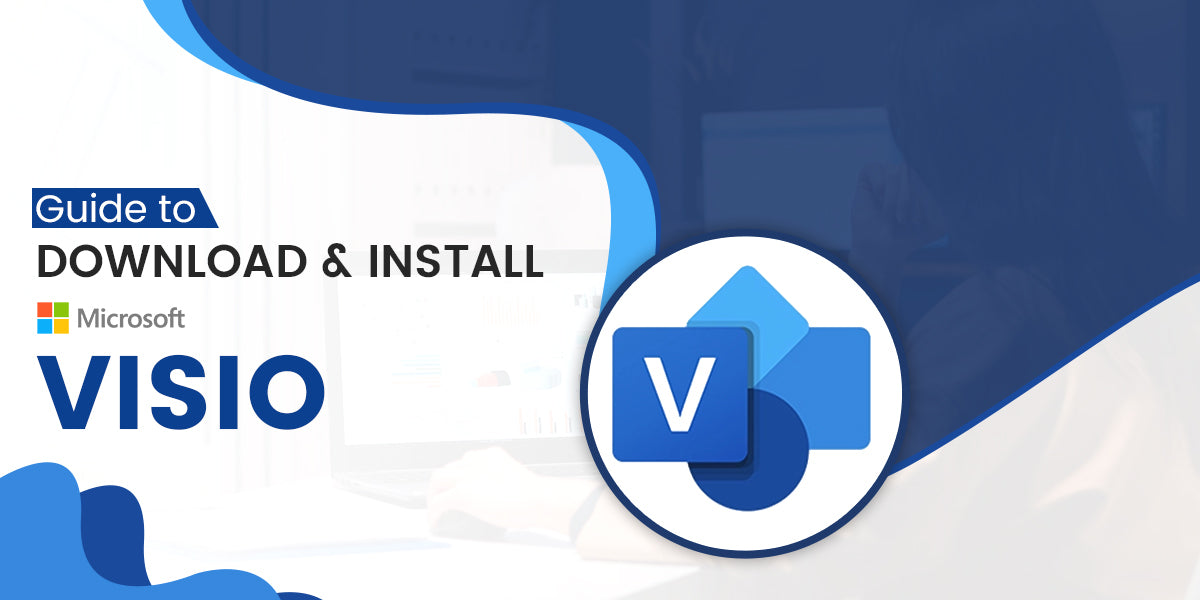
Antes de iniciar o processo de instalação, certifique-se de que seu computador atenda aos requisitos para instalar e executar o Visio. Se o seu dispositivo não for forte o suficiente para atender a esses requisitos, você poderá ter problemas ao instalar e trabalhar com o Visio. Os requisitos podem ser encontrados na seção de instruções de instalação.
- Resgate sua chave de produto indo ao escritório.com/setup e faça login com sua conta da Microsoft. Insira sua chave de produto para associar a conta à sua licença. (Observação: você não poderá desvincular esta conta no futuro.)
- Se ainda não estiver conectado, faça login na sua conta Microsoft associada no office.com clicando no botão Fazer login.
- Navegue até a página inicial do Office e clique no botão Instalar o Office.
- Selecione Serviços e assinaturas.
- Localize sua versão do Visio e selecione Instalar.
- Inicie o arquivo do instalador. Se você for solicitado pelo Controle de conta de usuário com Deseja permitir que este aplicativo faça alterações em seu dispositivo? selecione Sim.
- Aguarde a conclusão da instalação. Você saberá que a execução do instalador terminou quando vir a frase "Está tudo pronto! O Visio está instalado agora" na tela.
- Siga as instruções na tela para iniciar o Visio e começar a trabalhar. Talvez seja necessário entrar com sua conta da Microsoft para licenciar adequadamente seu produto Visio e usar a funcionalidade online.
Requisitos de sistema do Microsoft Visio
Os requisitos abaixo se aplicam ao Visio Standard 2019 e versões posteriores. Versões mais antigas do Visio podem ser executadas em máquinas que não atendem a esses requisitos. Se não tiver certeza, não hesite em entrar em contato com nosso atendimento ao cliente para obter mais informações.
- Computador e processador: 1.6 GHz ou mais rápido (64 bits) ou 2 núcleos (32 bits)
- Memória: 4 GB de RAM (64 bits) ou 2 GB de RAM (32 bits)
- Disco rígido: mínimo de 4 GB de espaço disponível em disco
- Tela: resolução de tela mínima de 1280 x 768. 32 bits requer aceleração de hardware para 4K e superior.
- Gráficos: a aceleração de hardware gráfico requer DirectX 9 ou posterior, com WDDM 2.0 ou superior para Windows 10 (ou WDDM 1.3 ou superior para Windows 10 Fall Creators Update).
- Sistema operacional: Windows 10, Windows Server 2019
- Navegador: a versão atual do Microsoft Edge, Internet Explorer, Chrome ou Firefox.
- NET: alguns recursos podem exigir o .REDE 3.5 ou 4.6 e superior para também ser instalado no seu dispositivo.
- Outros requisitos:
- A funcionalidade on-line requer uma conexão com a Internet.
- É necessário um dispositivo habilitado para toque para usar qualquer funcionalidade multitoque. Observe que os recursos de toque são otimizados para uso com o Windows 10.
- Os recursos de gerenciamento de arquivos na nuvem exigem OneDrive, OneDrive for Business ou SharePoint.
- É necessária uma conta da Microsoft ou uma conta organizacional para atribuição de licença.
Observação da Microsoft: A funcionalidade e os gráficos do produto podem variar de acordo com a configuração do sistema. Alguns recursos podem exigir hardware adicional ou avançado ou conectividade de servidor.
Como usar o Microsoft Visio
O Visio é um aplicativo incrivelmente inovador, que oferece a cada usuário facilidade de uso, ferramentas de acessibilidade e funções familiares.
Gestos como arrastar e soltar, alinhar posições de ativos e conectar automaticamente formas ou outros elementos devem ser facilmente reconhecidos pelos usuários comuns de computador. Esses gestos tornam a construção de seus diagramas mais eficiente e rápida do que nunca, reduzindo a necessidade de trabalho manual e tarefas repetidas.
Além do movimento básico e do uso do Visio, existem algumas funções importantes que você deve aprender desde o início. Conhecer esses recursos permite que você aproveite ao máximo o fluxo de trabalho produtivo e amigável do Visio para melhorar seus projetos e desempenho.
Como usar modelos no Microsoft Visio
Os modelos podem acelerar facilmente o processo de trabalho com o Visio. Com uma enorme variedade de ativos pré-construídos disponíveis gratuitamente, os modelos dão início ao seu novo projeto e evitam que você tenha que configurar sua base manualmente.
É assim que se usa um modelo no Microsoft Visio.
- Abra o Visio e selecione Arquivo → Novo.
- Escolha ou pesquise um modelo:
- Selecione um modelo existente na guia Office ou Modelos.
- Pesquise modelos on-line ou selecione uma das pesquisas sugeridas. Observe que as categorias Software, Engenharia e Banco de dados estão disponíveis apenas no Visio Professional 2016 e versões posteriores.
- Se solicitado pelo modelo, selecione as unidades de medida que deseja usar.
- Clique no botão Criar para trazer o modelo para o seu projeto.
Não quer usar um modelo? Não se preocupe. Basta selecionar o Diagrama Básico para começar do zero, sem quaisquer elementos e configurações pré-adicionados.
Como trabalhar com diagramas no Microsoft Visio
Os diagramas são a essência do Visio. Eles compõem cada um dos seus projetos, não importa se você deseja criar um fluxograma ou um plano de web design. Eles são feitos de formas, que funcionam essencialmente como blocos de construção do seu diagrama.
Vamos aprender os conceitos básicos das formas do Visio e como usá-las para criar e construir seus diagramas:
- Para criar um diagrama, arraste formas do estêncil na janela Formas para a tela e conecte-as. Existem diferentes maneiras de conectar formas, mas a maneira mais simples é usar setas AutoConnect.
- Transforme suas formas redimensionando-as e girando-as:
- Use as alças de seleção quadradas para alterar a altura e a largura de uma forma. Clique e arraste a alça de seleção para ampliar a forma sem alterar suas proporções. Use a alça na lateral de uma forma para torná-la mais alta ou mais larga.
- A alça de rotação está localizada acima de uma forma selecionada. Arraste-o para a direita ou para a esquerda para girar a forma.
- Adicione dados a cada forma digitando-os na janela Dados da forma. (Se a janela estiver faltando, navegue até Exibir → Mostrar grupo → Painéis de tarefas → Dados de forma.)
- Muitas formas no Visio têm comportamentos especiais que são úteis para exibir dados exclusivos e criar elementos interativos. Por exemplo, esticar uma forma Pessoas mostra mais pessoas, e esticar uma forma Flor em crescimento indica crescimento.
- Na guia Design, você pode personalizar suas formas aplicando vários temas.
Como criar um fluxograma no Visio
Ao trabalhar no Visio, você provavelmente desejará criar alguns fluxogramas para ilustrar seu processo de pensamento, o desenvolvimento de um projeto ou exibir quaisquer dados em um movimento fluido. Aqui você encontra o tutorial passo a passo para criar um fluxograma básico no Visio.
- Abra o Visio e clique na categoria Flowchart.
- Clique duas vezes na opção Fluxograma Básico.
- Arraste uma forma de fluxograma para o seu desenho para adicionar uma etapa ao seu processo. Você pode adicionar quantas etapas desejar. Você tem acesso às seguintes formas de fluxograma:
- Início/Fim — A primeira e última etapa do seu processo.
- Processo — Representa uma etapa do seu processo.
- Decisão — Indica um ponto onde o resultado de uma decisão dita o próximo passo.
- Subprocesso — Um conjunto de etapas que se combinam para criar um subprocesso definido em outro lugar.
- Documento — Representa uma etapa que resulta em um documento.
- Dados — Indica que informações estão entrando no processo vindas de fora ou saindo do processo.
- Referência na página — Indica que a etapa seguinte ou anterior está em algum outro lugar do desenho.
- Referência fora da página — Use esta forma para criar um conjunto de hiperlinks entre duas páginas de um fluxograma ou entre uma forma de subprocesso e uma página separada do fluxograma que mostra as etapas desse subprocesso. processo.
- Conecte as formas do fluxograma passando o cursor do mouse sobre a primeira forma e clicando na pequena seta que aparece e aponta para a forma à qual você deseja se conectar.
- Se a segunda forma não estiver diretamente em frente à primeira, clique e segure a seta pequena e arraste-a para a segunda forma.
- Adicione texto a uma forma ou conector selecionando-o e digitando. Quando terminar, clique em qualquer área em branco para parar de digitar.
Estes são os princípios básicos para trabalhar com formas do Visio. Para tutoriais mais detalhados e artigos informativos do Visio, visite nossa Central de Ajuda.
Tipos de arquivo do Microsoft Visio
A extensão de arquivo principal do Visio é .vsdx, também conhecido como Desenho do Visio. Além deste formato, o Visio oferece suporte a uma ampla variedade de formatos diferentes para importar e exportar seus projetos em:
- .imd (arquivo Microsoft VisioModeler)
- .svg (arquivo de gráficos vetoriais escaláveis)
- .vdw (Desenho Web do Visio)
- .vdx (arquivo XML de desenho do Visio)
- .vsd (arquivo de desenho do Visio)
- .vsdm (desenho habilitado para macro do Visio)
- .vssm (arquivo de estêncil habilitado para macro do Visio)
- .vssx (arquivo de estêncil do Visio)
- .vstm (modelo de desenho habilitado para macro do Visio)
- .vstx (modelo de desenho do Visio)
- .vsw (arquivo do espaço de trabalho do Visio)
- .vsx (arquivo XML do estêncil do Visio)
- .vtx (arquivo XML de modelo do Visio)
Você pode ler mais sobre como funciona o formato de arquivo principal do Visio visitando a Introdução oficial ao formato de arquivo do Visio (.vsdx) documento de ajuda publicado no site da Microsoft.
Perguntas frequentes (FAQ)
P. O Visio é um produto da Microsoft?
Sim. O Visio é desenvolvido e publicado pela Microsoft. Consulte o site oficial do Visio.
P. Como verificar minha versão atual do Visio?
Ao abrir o Visio, vá para Arquivo → Conta → Sobre o Visio. Você pode encontrar todas as informações sobre o cliente Visio instalado aqui.
P. O Microsoft Visio faz parte do Office 365 e do Microsoft 365?
Não. O Visio não faz parte de nenhum pacote do Office e não vem com sua assinatura do Office 365. Deve ser adquirido separadamente como um aplicativo individual.
P. O Visio é gratuito?
O preço do Visio varia de acordo com a versão e edição que você deseja comprar. Está disponível a partir de US$ 5.00 por mês com o Visio Plan 1 da Microsoft. Se você deseja possuir permanentemente o software Visio, confira nosso catálogo para preços acessíveis no Visio.
P. Quando o Microsoft Visio foi lançado pela primeira vez?
A primeira versão do Visio foi produzida pela Shapewear Corporation com a versão 1.0 envio em 1992.
P. O Microsoft Visio é gratuito para estudantes?
Não. Os alunos precisam adquirir o Microsoft Visio ou inscrever-se para uma avaliação gratuita usando uma conta do Office 365.
P. O Microsoft Visio está disponível no Mac?
Não. Atualmente, o Microsoft Visio está disponível apenas em sistemas operacionais Windows. Você ainda pode trabalhar em arquivos do Visio em um Mac em seu navegador da Web usando o Visio Online.
P. É possível abrir um arquivo do Visio sem o Visio?
Sim. Os arquivos do Visio podem ser abertos no Visio Online em qualquer navegador da web. Você também pode baixar o aplicativo gratuito Microsoft Visio Viewer ou visualizar arquivos do Visio no Outlook ou no Windows Explorer.
Considerações Finais
Se precisar de mais ajuda com o Visio, não hesite em entrar em contato com nossa equipe de atendimento ao cliente, disponível 24 horas por dia, 7 dias por semana para ajudá-lo. Volte para nós para mais artigos informativos, todos relacionados à produtividade e à tecnologia moderna!
Mais uma coisa
Ficamos felizes que você tenha lido este artigo/blog até aqui :) Obrigado por ler.
Se você tiver um segundo, compartilhe este artigo em suas redes sociais; outra pessoa também pode se beneficiar.
Assine nosso boletim informativo e seja o primeiro a ler nossos futuros artigos, análises e postagens de blog diretamente na sua caixa de entrada de e-mail. Também oferecemos ofertas, promoções e atualizações sobre nossos produtos e as compartilhamos por e-mail. Você não vai perder nenhum.
Artigos relacionados
» O que é o Microsoft Visio? Tudo o que você precisa saber
» Guia para iniciantes no uso do MS Visio [6 passo a passo]
» Comparação de versões do Microsoft Visio
» Como baixar e instalar o Microsoft Visio
» Microsoft Visio: tudo o que você precisa saber